Premiera iOS 13 oraz iPadOS już we wrześniu. Jednak niecierpliwi użytkownicy, mogą pobrać oprogramowanie już teraz. Wczoraj wieczorem Apple udostępniło publiczne wersje beta obu systemów. Dostępne są one dla każdego, po zarejestrowaniu się do programu. iOS 13 oraz iPadOS w wersji testowej aktualizowane będą co tydzień lub dwa, aż do chwili oficjalnego debiutu we wrześniu. Ostrzegamy – nie instaluj tej wersji na swoim głównym urządzeniu. Oprogramowanie w wersji beta pełne jest błędów i obfituje w problemy, które naprawiają kolejne jego aktualizacje Po to właśnie jest – to wyszukiwanie i naprawianie błędów. Jeżeli jednak jesteś ciekawy, poniżej przeczytasz jak zainstalować najnowsze systemy firmy z Cupertino.
Zobacz także: Notch w iPhone X – hejterzy powinniście przeprosić!
iOS 13 beta – po pierwsze kopia zapasowa
Przed zainstalowaniem nowej aktualizacji, a zwłaszcza takiej w wersji beta niezbędne jest utworzenie backupu danych. To pozwoli nam uchronić się od przykrych niespodzianek. Kopię zapasową możemy utworzyć zarówno w usłudze iCloud, jak i poprzez iTunes.
Backup w usłudze iCloud
- Połącz urządzenie z siecią Wi-Fi.
- Wybierz kolejno opcje Ustawienia > [Twoje imię i nazwisko], a następnie stuknij opcję iCloud.
- Stuknij opcję Backup w iCloud.
- Stuknij opcję Utwórz backup teraz. Nie rozłączaj się z siecią Wi-Fi, dopóki proces nie dobiegnie końca.
Możesz sprawdzić postęp i potwierdzić wykonanie backupu. Wybierz kolejno opcje Ustawienia > [Twoje imię i nazwisko] > iCloud > Archiwum iCloud. Pod nagłówkiem Utwórz backup teraz zobaczysz datę i godzinę ostatniego backupu.
Backup w aplikacji iTunes
- Uaktualnij program iTunes do najnowszej wersji.
- Otwórz program iTunes i podłącz urządzenie do komputera.
- Jeśli pojawi się komunikat z prośbą o podanie kodu urządzenia lub pytanie „Ufać temu komputerowi?”, postępuj zgodnie z instrukcjami wyświetlanymi na ekranie. Jeśli nie pamiętasz kodu, uzyskaj pomoc.
- Wybierz telefon iPhone, iPada lub iPoda, gdy zostanie wyświetlony w programie iTunes. Dowiedz się, co zrobić, jeśli urządzenie nie pojawi się w programie iTunes.
- Jeśli chcesz zachować dane dotyczące zdrowia i aktywności z urządzenia z systemem iOS lub zegarka Apple Watch, musisz zaszyfrować backup: zaznacz pole Szyfruj backup [nazwa urządzenia] i utwórz hasło, którego nie zapomnisz. Jeśli dane dotyczące zdrowia i aktywności nie są potrzebne, możesz utworzyć niezaszyfrowany backup. Po prostu kliknij przycisk Utwórz backup teraz.
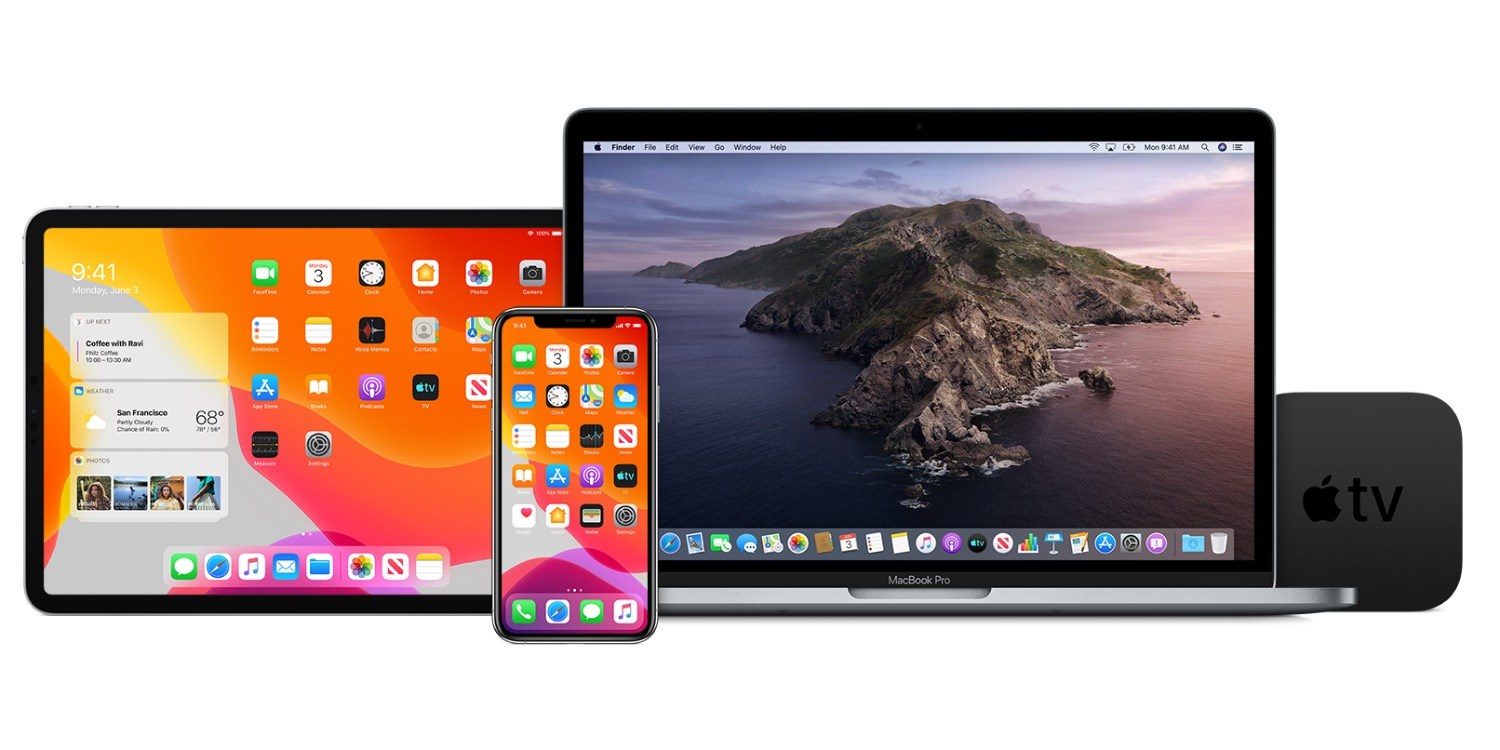
iOS 13 beta – po drugie rejestracja
Korzystając z iPhone’a lub iPada, na którym chcesz zainstalować iOS 13 lub iPadOS beta, przejdź na stronę beta.apple.com. Stuknij w przycisk Zarejestruj się i zaloguj się przy użyciu swojego Apple ID. Zostaniesz przeniesiony do strony „Przewodnik dla publicznych wersji beta”, którą proponuję przeczytać. W górnej części strony wybierz Zarejestruj swoje urządzenie . Następnie wybierz system operacyjny iOS lub iPadOS. Przewiń w dół do kroku 2 (jeżeli masz wykonany backup) i stuknij w Pobierz profil . Pojawi się wyskakujące ostrzeżenie, że witryna próbuje pobrać profil konfiguracji. Tego właśnie chcemy, więc wybierz opcję Zezwalaj . Po pobraniu profilu przejdź do Ustawienia > Ogólne > Profil, aby zobaczyć, że tam jest. Stuknij w niego i postępuj zgodnie z instrukcjami wyświetlanymi na ekranie, aby upewnić się, że profil jest zweryfikowany i aktywny.
iOS 13 beta – po trzecie aktualizacja iPhone’a
Po zainstalowaniu profilu, aktualizacja do wersji beta jest łatwa. Po prostu przejdź do Ustawienia > Ogólne > Aktualizacja oprogramowania . Zobaczysz tam listę wersji testowych. Pobierz i zainstaluj je tak samo, jak każdą inną aktualizację systemu iOS. Twój iPhone lub iPad uruchomi się ponownie i będziesz gotowy do testowania systemu. Pamiętaj, aby korzystać z aplikacji Feedback, gdy napotkasz błędy – nie zakładaj, że Apple o nich wie. Nawet jeśli wie to, błędy zgłaszane przez większą liczbę osób, z duzo większym prawdopodobieństwem zostaną szybko naprawione.
Źródło: Macworld, Apple
